win10系统电脑使用放大镜后任务栏被遮住的处理教程
发布日期:2019-08-11 作者:win10正式版 来源:http://www.win10g.com
今天和大家分享一下win10系统电脑使用放大镜后任务栏被遮住问题的解决方法,在使用win10系统的过程中经常不知道如何去解决win10系统电脑使用放大镜后任务栏被遮住的问题,有什么好的办法去解决win10系统电脑使用放大镜后任务栏被遮住呢?小编教你只需要1、使用“win”+“+”键调出放大镜,然后关闭放大镜; 2、打开浏览器点击右上角最大化,发现任务栏被浏览器盖住,有些人以为是按了F11之后产生的效果,其实这属于win10的小bug;就可以了;下面就是我给大家分享关于win10系统电脑使用放大镜后任务栏被遮住的详细步骤::
推荐:
1、使用“win”+“+”键调出放大镜,然后关闭放大镜;

2、打开浏览器点击右上角最大化,发现任务栏被浏览器盖住,有些人以为是按了F11之后产生的效果,其实这属于win10的小bug;

3、使用ctrl+tab键暂时调处任务栏,右击任务栏点击属性,选中任务栏选项卡里的“自动隐藏任务栏”选项,然后确定(如果已经选中,则此次操作为取消选中再点确定);
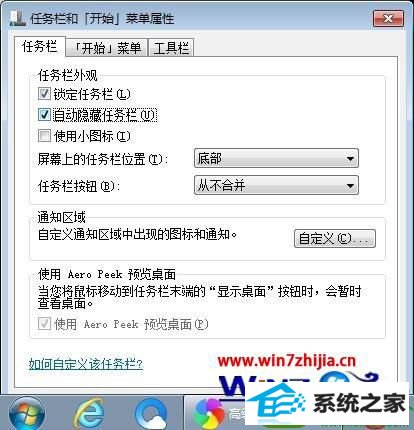

4、重复上一步,只不过这次是取消选中的“自动隐藏任务栏”(如果上一步是取消,则这一步是选中),点击确定。到此这个问题就解决了,打开浏览器看一下吧,发现浏览器又无论如何都不会被遮住了。
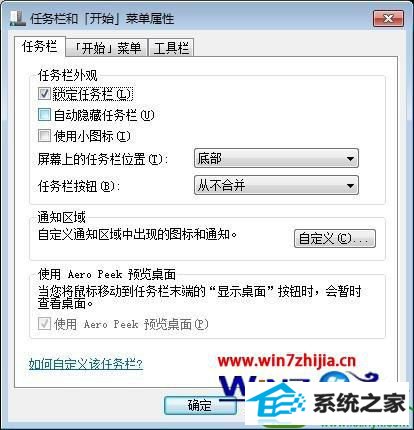
上述给大家介绍的就是关于win10电脑使用放大镜后任务栏被遮住怎么解决的全部内容,有碰到这样问题的用户们可以尝试上面的方法进行操作解决。
------分隔线------
- 栏目专题推荐
乡巴佬win7系统下载
总裁官网
云净重装系统
韩博士装机助手
秋叶一键重装系统
风雨木林u盘装系统
极易装机助手
魔法猪win7系统下载
速骑士win7系统下载
小熊一键重装系统
电脑店win8系统下载
老毛桃win8系统下载
土豆装机卫士
正式版win10系统下载
风林火山win10系统下载
雨林木风win8系统下载
小猪官网
小白win10系统下载
桔子win8系统下载
系统之家win7系统下载
 系统之家Win7 官网装机版 2020.06(32位)系统之家Win7 官网装机版 2020.06(32位)
系统之家Win7 官网装机版 2020.06(32位)系统之家Win7 官网装机版 2020.06(32位) 电脑公司Window10 v2020.05 32位 大神装机版电脑公司Window10 v2020.05 32位 大神装机版
电脑公司Window10 v2020.05 32位 大神装机版电脑公司Window10 v2020.05 32位 大神装机版 系统之家Windows10 正式装机版64位 2020.07系统之家Windows10 正式装机版64位 2020.07
系统之家Windows10 正式装机版64位 2020.07系统之家Windows10 正式装机版64位 2020.07 系统之家win10免激活64位精选超速版v2021.11系统之家win10免激活64位精选超速版v2021.11
系统之家win10免激活64位精选超速版v2021.11系统之家win10免激活64位精选超速版v2021.11 番茄花园Win10 安全装机版 2021.03(32位)番茄花园Win10 安全装机版 2021.03(32位)
番茄花园Win10 安全装机版 2021.03(32位)番茄花园Win10 安全装机版 2021.03(32位) 系统之家Win10 清爽装机版64位 2020.11系统之家Win10 清爽装机版64位 2020.11
系统之家Win10 清爽装机版64位 2020.11系统之家Win10 清爽装机版64位 2020.11
- 系统教程推荐
- 小编为你win10系统休眠时断网的办法
- 老司机恢复win8系统打开网页无法加载视频的教程
- 老友设置win8系统从视频中提取音频文件的教程
- 绿茶设置win10系统打印机显示叹号无法打印的步骤
- 主编为你win10系统文件夹共享权限设置 的教程
- Msdn订阅网站发布win7创意者升级iso镜像下载
- 快速恢复win10系统右键发送到选项为空白的办法
- 保护win 10系统安全组策略禁止页面自动下载配置
- 电脑店恢复win10系统打开迅雷影音播放视频闪退的方法
- 禁用Ghost win7旗舰版锁屏(日升级)_win7旗舰版锁屏
- 彻底隐藏win10系统隐藏的文件夹
- win10系统电脑连接Mp3/Mp4后无法识别的解决办法
- win10系统右键如果添加office的word/Excel/ppt功能
- win10系统鼠标光标总是乱移动的还原步骤
- 笔者详解win10系统U盘装系统提示windows找不到文件C:\windows\explor
